リモート学習に使用できる7つの最高のGoogleJamboard機能

遠隔教育は多くの人のためにここにあります。Google Jamboardを使用すると、あなたと生徒のコラボレーションを促進する使いやすいツールを使用して、リモート教室での授業を簡単に行うことができます。さらに、AndroidとiOSのモバイルデバイスだけでなく、デスクトップでも利用できます。

何年もの間、Grammarlyは文法エディターの市場を支配してきました。それはあなたが作家として手に入れることができる最高のツールの1つです。ただし、Microsoftは機会を求め、Office365ユーザーの代替としてMicrosoftEditorをリリースしました。
Grammarlyは、タイプミスを修正したり、文法の提案をしたりするために、多くのライターに選ばれてきました。
一方、Microsoft Editorは、AIに関する専門知識を組み合わせて、文法とスペルを修正します。この記事では、GrammarlyとMicrosoft Editorを比較して、ニーズに最適なものを決定できるようにします。
ゲームの早い段階であるため、GrammarlyはMicrosoftEditorと比較していくつかの特典を享受しています。
Grammarlyは、現在、ほぼすべての可能なプラットフォームで利用できます。それはで利用可能です:
一方、Microsoft Editorは、限られた範囲のプラットフォームで使用できます。
Grammarlyには、MicrosoftEditorよりも優れた利点があります。これは主に、Microsoft EditorがChromiumブラウザー、Word、およびOutlookのみに制限されているためです。一方、Grammarlyは想像できるあらゆる場所で機能し、うまく統合されています。
Hemingway Editorのような文法機能を備えた他のエディターもありますが、それでもなお、GrammarlyとMicrosoftEditorに焦点が当てられています。
Grammarlyエディターを使用する場合、ターゲットとするオーディエンスのタイプを評価できるように目標を設定するように求められます。これらの要因には、聴衆のタイプ、執筆のトーン、テキストの形式、アカデミック、ビジネス、カジュアルなどの執筆ドメインが含まれます。
目標を設定するとすぐにGrammarlyの使用を開始できます。または、TXT / DOCXファイルを取得することもできます。単語の入力を開始するとすぐに、ツールは単語の分析を開始し、正確性、明快さ、エンゲージメント、配信の4つのカテゴリに分類します。Grammarlyは、特定の単語をダブルクリックしたときに単語の同義語も提供します。
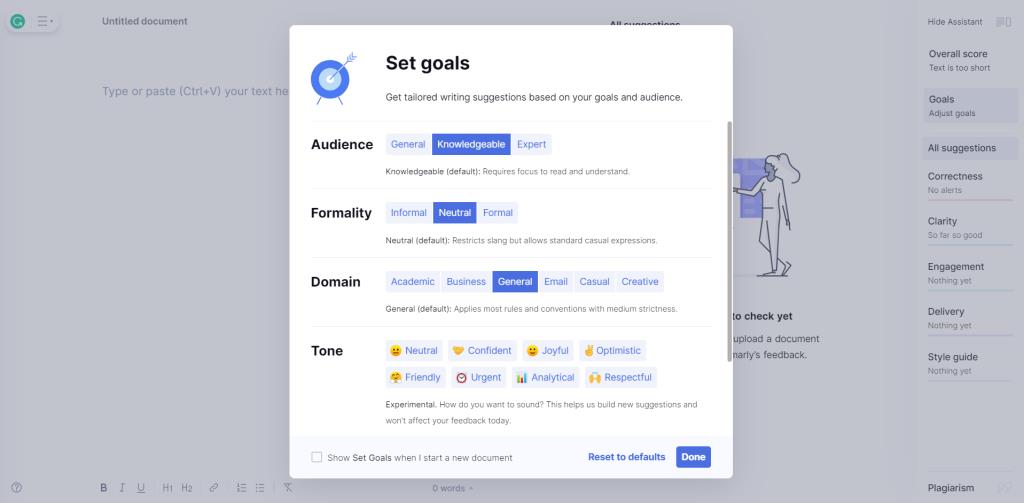
それに加えて、Grammarlyは、適切な修正とともにエラーの詳細な分析を提供します。この方法は、文法と適切な句読点についてのライターの理解を向上させます。
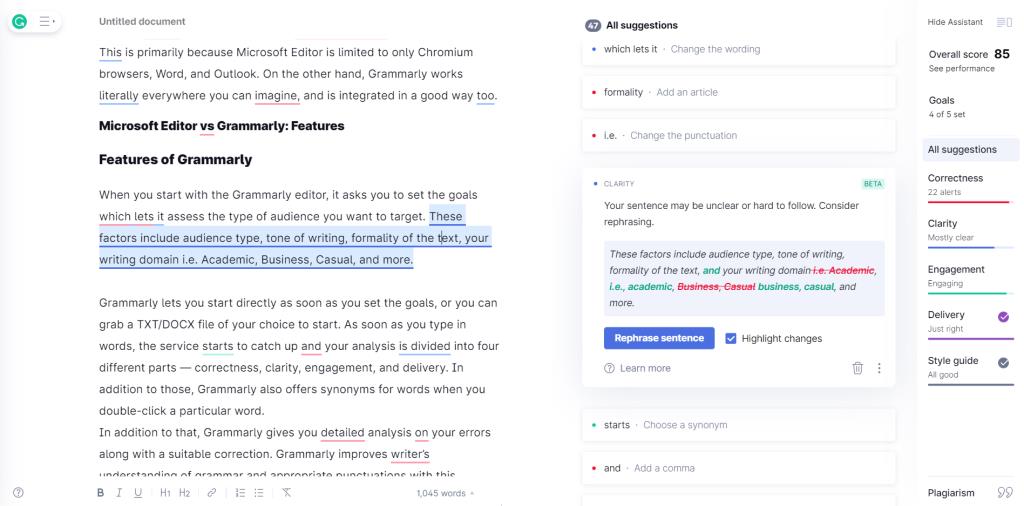
さらに、言語に関しては、Grammarlyは現在、英国、アメリカ、カナダ、オーストラリアの英語をサポートしています。個人辞書に新しい単語を追加することもできます。
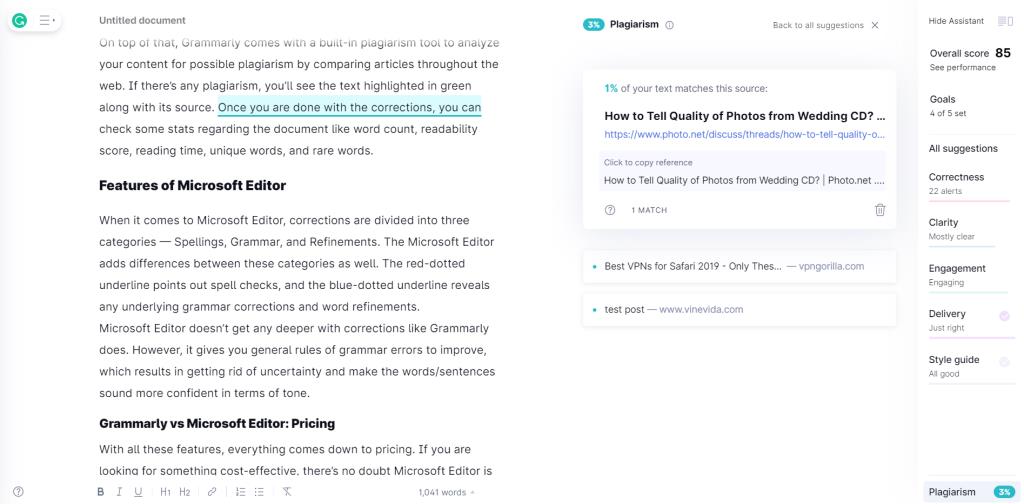
Grammarlyは、Web全体の記事を比較して、コンテンツがコピーされているかどうかを判断する盗用ツールも備えています。盗用がある場合は、テキストがソースとともに緑色で強調表示されます。
修正が完了したら、単語数、読みやすさのスコア、読み取り時間、固有の単語、まれな単語など、ドキュメントに関するいくつかの統計を確認できます。
関連:Grammarly Premiumは価値がありますか?ここにあなたが知る必要があるすべてがあります
Microsoft Editorには、スペル、文法、および改良の3種類の修正が用意されています。また、これらのカテゴリ間の違いも提供します。赤い点線の下線はスペルチェックを示し、青い点線の下線は基礎となる文法の修正と単語の改良を示しています。
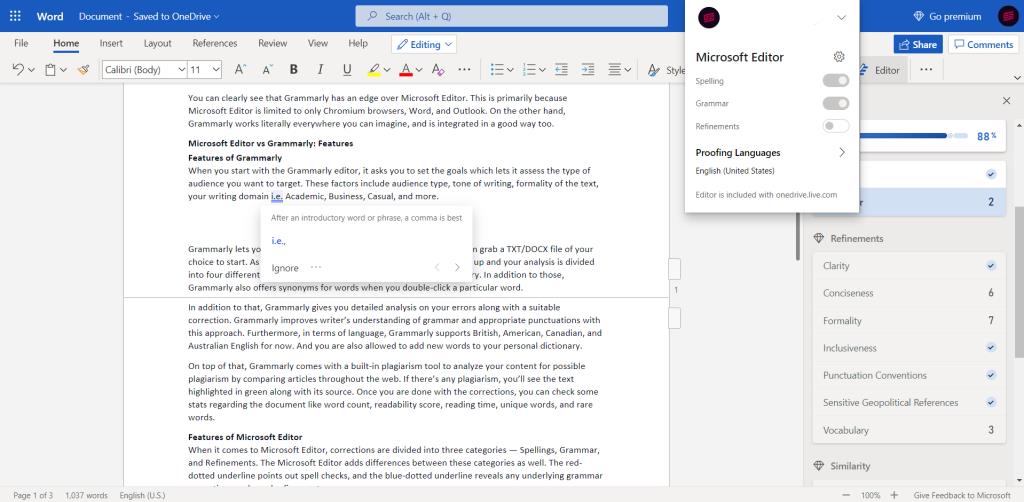
Microsoft Editorは、Grammarlyのように、修正によってさらに深くなることはありません。しかし、それはあなたに修正する文法エラーの一般的なルールを与えます、それは不確実性を取り除き、そして単語/文をトーンに関してはるかに自信を持って聞こえるようにします。
MicrosoftEditorは20以上の言語で利用できることは注目に値します。高度なバージョンには、他のソースに対して独創性を検証できる「類似性チェッカー」と呼ばれるものがあります。ただし、この機能は拡張機能を介してのみ使用できるため、MicrosoftWordアプリでは使用できません。
これらすべての機能により、すべてが価格設定に帰着します。費用対効果の高いものを探しているなら、MicrosoftEditorが2つのうちで安いことは間違いありません。ただし、どちらも基本機能を使用するための無料バージョンを提供しています。
Microsoft Editorには無料バージョンがありますが、言語や文の改良などにアクセスするには、Microsoft365サブスクリプションを購入する必要があります。
Grammarlyは、基本的な文法、スペル、句読点の修正に加えて、トーンの検出と簡潔さのチェックを提供します。プレミアムにアップグレードすると、スタイル、読みやすさ、語彙チェックなどの追加機能に加えて、明瞭さ、トーン検出、盗用検出のためのより高度なツールを利用できます。
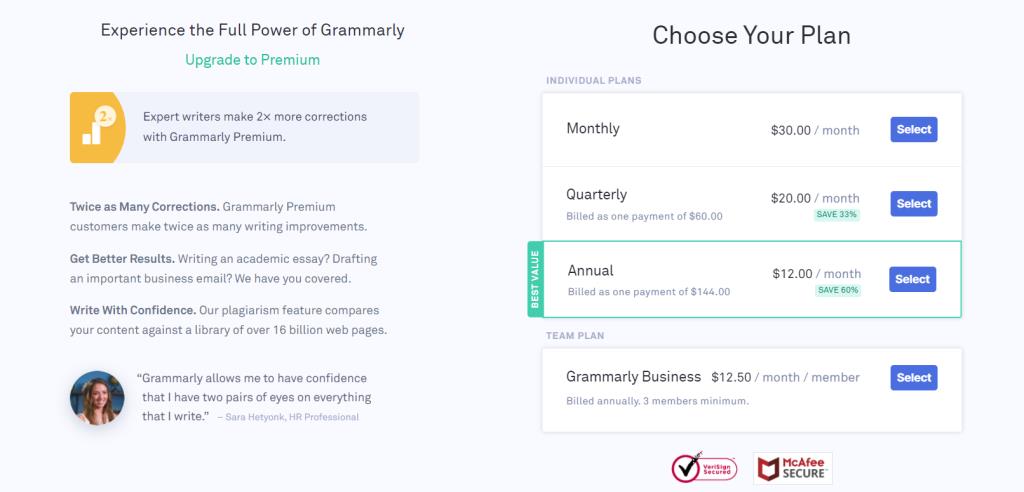
Grammarly Premiumの料金は1ユーザーあたり月額$ 30ですが、年間サブスクリプションの場合は$ 144を支払うこともできます。Grammarlyのプラン構造は、プレミアムオプションとビジネスオプションで構成されています。プレミアムプランは1人のユーザーに適していますが、ビジネスプランはユーザーのグループがある場合に適しています。
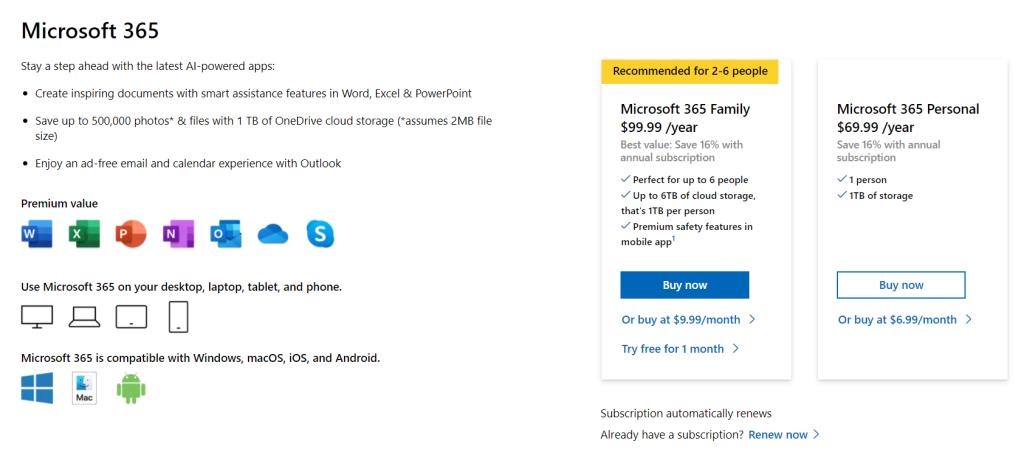
MicrosoftEditorはMicrosoft365プランで利用でき、Officeスイート全体と1TBのOneDriveストレージにアクセスできます。これらはすべて、月額6.99ドルの定額料金で提供されます。または、年会費69.99ドルを前払いすることもできます。これは1人用ですが、ファミリープランの料金は月額9.99ドル、または年間99.99ドルの前払い料金になります。
Microsoftは、将来的にMicrosoftEditorに新機能を提供することを約束しています。株価純資産倍率を比較すると、MicrosoftEditorはGrammarlyよりも全体的に優れているようです。
先に進んで文法ツールを購読する前に、無料バージョンのMicrosoftEditorとGrammarlyを試してみてください。Web上の任意のテキストエディタまたはMicrosoftWordで使用できます。
それにもかかわらず、それらの間で選択することは困難な仕事であり、完全にあなたのユースケースに依存します。費用対効果の高いオプションが必要な場合は、MicrosoftEditorを使用できます。このサービスは、Officeスイート、校正ツール、およびクラウドストレージを備えており、最高の株価純資産倍率を提供します。それは一般的な作家に非常に適しています。
最高の文法ツールを探している人にとって、Grammarlyは間違いなく最高の選択肢です。それは多くの機能が付属しており、プロや真面目な作家に適しています。ただし、同じものに対してより高い価格を支払う必要があります。
遠隔教育は多くの人のためにここにあります。Google Jamboardを使用すると、あなたと生徒のコラボレーションを促進する使いやすいツールを使用して、リモート教室での授業を簡単に行うことができます。さらに、AndroidとiOSのモバイルデバイスだけでなく、デスクトップでも利用できます。
Outlookでメールを受信していませんか?私たちは皆、やるべき仕事と見るべき通知を持っています。Outlookが電子メールを受信できない場合、それは私たちのビジネスと個人の生活を遮断します。
スライドは、現代のプレゼンテーションに欠かせない要素になっています。幸いなことに、現代のオンラインプレゼンテーションツールは、古典的なスライドショー体験以上のものを提供します。
ロボットプロセス自動化(RPA)が成長すればするほど、より多くのビジネスにメリットがあります。幸いなことに、この特定のテクノロジーは強力になりつつあり、そのアプリケーションの範囲は多くの業界を満足させるために拡大しています。
新しい習慣を確立する最も簡単な方法は、毎日同じタスクを繰り返さないことです。ストリークの1日を逃すと、続行するのを思いとどまらせる可能性があり、手動でそれらを覚えるのは難しい場合があります。
市場には、生産性を高めるのに役立つ多くのアプリがあります。無料のものもあれば、有料のものもあります。これらすべてにもかかわらず、あなたはそれらから多くを得ることができないかもしれません。技術的すぎるものもあれば、単純すぎるものもあります。
10を超える電子メールアカウント、複数のクライアントプロジェクトダッシュボードを処理し、さまざまなタイムゾーンの専門家と共同作業を行う場合があります。ビジネスワークフローを自動化するのに最適な時期です。
メールをアーカイブすることは、受信トレイを整理するための最良の方法の1つです。Outlookでこれを実行したい場合は、幸運です。Outlook forWebとOutlookfor Desktopはどちらも、電子メールを簡単にアーカイブできます。
今日では、事実上すべてのスマートデバイスを使用して、ファイルや電子書籍を開いたり読んだりできます。ただし、電子書籍を読むのに理想的なデバイスとして、Kindleデバイスに勝るものはありません。
仕事の責任が増すにつれて、生産性とキャリアの成長という課題に直面する可能性があります。あなたが従業員であろうと、あなた自身のフリーランスのギグを運営していようと、これらの課題は発生する可能性があります。ただし、この記事に記載されているSWOT分析の手順に従うことで、このような課題を克服できます。
これを想像してみてください。Gmailを使用して、テーブルが含まれるメールを同僚に送信したいとします。テーブル自体は小さく、メールに別のスプレッドシートを添付する必要はないようです。それで、あなたは何をしますか?
データ分析を初めて使用する場合でも、キャリアを変えたい場合でも、すぐに利用できる最高のツールを知っておく必要があります。これは、コーディングで手を汚したくない場合に特に当てはまります。
Microsoft Wordは主にテキストで機能しますが、レポートや記事をポップにするためにアートが必要になる場合があります。写真、形、図表などを追加するのは簡単ですが、手で描くのはどうですか?
私たちのグローバル社会では、さまざまな方言を使用して国境を越えてコミュニケーションをとる必要があり、オフィスアプリケーションの言語を切り替える方法を知ることは非常に重要です。ほとんどの場合、設定は簡単です。人気のmacOSオフィススイートでスペルチェッカー言語を変更する方法を見てみましょう。
Trelloは用途の広いタスク管理アプリです。カスタム機能により、あらゆる生産性の方法で使用できます。かんばんボードとして設定されていますが、好きなように設定できます。
Excelは、進行状況を追跡し、平均を計算するための非常に便利なツールです。しかし、データは必ずしも単純ではなく、平均平均が機能しない場合もあります。すべての値が等しく重要ではない場合はどうしますか?
このタスク、プロジェクト、およびチーム管理アプリには、便利さを楽しむためにあなたの人生に適用できるいくつかのエキサイティングな機能があります。そのアドホックな個人的なユースケースは、ClickUpサブスクリプションに付加価値をもたらします。キッチンのレシピからソーシャルメディアの投稿まで、ClickUpをさまざまな場所に適用できます。
条件付き書式とは、各セルのデータに基づいて、スプレッドシートのセルのスタイルを自動的に書式設定することです。Googleスプレッドシートでは、条件付き書式を使用して、さまざまなフォント、塗りつぶしの色、その他のスタイルを適用し、スプレッドシートをすぐに読みやすくすることができます。
毎日、何十億もの電子メールが送受信されています。電子メールを正しい方法で開始すると、メッセージを目立たせることができ、電子メールの適切なトーンを確立できます。
Asanaについて学ぶ必要があることの1つは、プロジェクトを使用してチームの生産性を高める方法です。Asanaプロジェクト管理を使用すると、古いスプレッドシート、長いメールスレッド、同じ情報を繰り返す長い会議を回避できます。
遠隔教育は多くの人のためにここにあります。Google Jamboardを使用すると、あなたと生徒のコラボレーションを促進する使いやすいツールを使用して、リモート教室での授業を簡単に行うことができます。さらに、AndroidとiOSのモバイルデバイスだけでなく、デスクトップでも利用できます。
Outlookでメールを受信していませんか?私たちは皆、やるべき仕事と見るべき通知を持っています。Outlookが電子メールを受信できない場合、それは私たちのビジネスと個人の生活を遮断します。
スライドは、現代のプレゼンテーションに欠かせない要素になっています。幸いなことに、現代のオンラインプレゼンテーションツールは、古典的なスライドショー体験以上のものを提供します。
ロボットプロセス自動化(RPA)が成長すればするほど、より多くのビジネスにメリットがあります。幸いなことに、この特定のテクノロジーは強力になりつつあり、そのアプリケーションの範囲は多くの業界を満足させるために拡大しています。
新しい習慣を確立する最も簡単な方法は、毎日同じタスクを繰り返さないことです。ストリークの1日を逃すと、続行するのを思いとどまらせる可能性があり、手動でそれらを覚えるのは難しい場合があります。
市場には、生産性を高めるのに役立つ多くのアプリがあります。無料のものもあれば、有料のものもあります。これらすべてにもかかわらず、あなたはそれらから多くを得ることができないかもしれません。技術的すぎるものもあれば、単純すぎるものもあります。
10を超える電子メールアカウント、複数のクライアントプロジェクトダッシュボードを処理し、さまざまなタイムゾーンの専門家と共同作業を行う場合があります。ビジネスワークフローを自動化するのに最適な時期です。
メールをアーカイブすることは、受信トレイを整理するための最良の方法の1つです。Outlookでこれを実行したい場合は、幸運です。Outlook forWebとOutlookfor Desktopはどちらも、電子メールを簡単にアーカイブできます。
今日では、事実上すべてのスマートデバイスを使用して、ファイルや電子書籍を開いたり読んだりできます。ただし、電子書籍を読むのに理想的なデバイスとして、Kindleデバイスに勝るものはありません。
仕事の責任が増すにつれて、生産性とキャリアの成長という課題に直面する可能性があります。あなたが従業員であろうと、あなた自身のフリーランスのギグを運営していようと、これらの課題は発生する可能性があります。ただし、この記事に記載されているSWOT分析の手順に従うことで、このような課題を克服できます。


















